क्या आप सीखना चाहते हैं कि विंडोज सेवा की निगरानी के लिए ज़ब्बिक्स का उपयोग कैसे करें? इस ट्यूटोरियल में, हम आपको दिखाएंगे कि विंडोज़ चलाने वाले कंप्यूटर पर स्थापित एक सेवा की निगरानी के लिए ज़बिक्स को कैसे कॉन्फ़िगर करना है।
• ज़ब्बिक्स संस्करण: 3.4.12
• विंडोज संस्करण: 2012 आर 2
विंडोज चल रहे कंप्यूटर में ज़ब्बिक्स एजेंट स्थापित होना चाहिए.
हार्डवेयर सूची:
निम्नलिखित खंड इस ज़ब्बिक्स ट्यूटोरियल को बनाने के लिए इस्तेमाल किए गए उपकरणों की सूची प्रस्तुत करता है।
ऊपर सूचीबद्ध हार्डवेयर का हर टुकड़ा अमेज़ॅन वेबसाइट पर पाया जा सकता है।
Zabbix Playlist:
इस पृष्ठ पर, हम ज़ब्बिक्स स्थापना से संबंधित वीडियो की एक सूची तक त्वरित पहुंच प्रदान करते हैं।
नामित हमारे यूट्यूब चैनल की सदस्यता लेने के लिए मत भूलना FKIT.
ज़बिक्स संबंधित ट्यूटोरियल:
इस पृष्ठ पर, हम ज़ब्बिक्स स्थापना से संबंधित ट्यूटोरियल की सूची में त्वरित पहुंच प्रदान करते हैं।
ट्यूटोरियल - विंडोज सेवा का नाम
सबसे पहले, आपको विंडोज चल रहे कंप्यूटर पर ज़ब्बिक्स एजेंट स्थापित करने की आवश्यकता है।
• विंडोज पर ज़ब्बिक्स एजेंट स्थापना
इसके बाद, विंडोज सेवा प्रबंधन स्क्रीन खोलें और उस सेवा का पता लगाएं जिसे आप मॉनीटर करना चाहते हैं।
सेवा गुणों तक पहुंचें और सेवा के नाम पर ध्यान दें।
हमारे उदाहरण में, हम सिमेंटेक एंटीवायरस सेवा की स्थिति की निगरानी करने जा रहे हैं।
सिमेंटेक एंटीवायरस का सेवा नाम SepMasterService है।
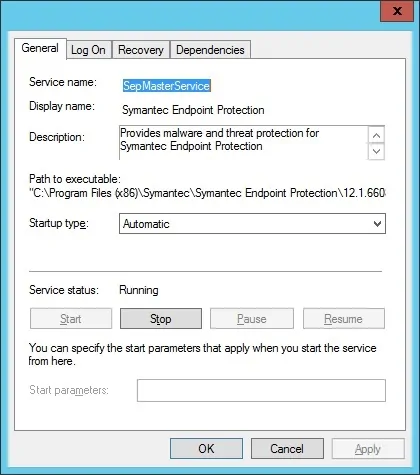
सेवा के नाम पर ध्यान दें।
ट्यूटोरियल - ज़बिक्स मॉनिटर विंडोज सेवा
अब, हमें ज़ब्बिक्स सर्वर डैशबोर्ड तक पहुंचने और विंडोज कंप्यूटर को होस्ट के रूप में जोड़ने की आवश्यकता है।
अपना ब्राउज़र खोलें और अपने वेब सर्वर प्लस / ज़ब्बिक्स का आईपी पता दर्ज करें।
हमारे उदाहरण में, ब्राउज़र में निम्न यूआरएल दर्ज किया गया था:
• http://35.162.85.57/zabbix
लॉगिन स्क्रीन पर, डिफ़ॉल्ट उपयोगकर्ता नाम और डिफ़ॉल्ट पासवर्ड का उपयोग करें।
• डिफ़ॉल्ट उपयोगकर्ता नाम: व्यवस्थापक
• डिफ़ॉल्ट पासवर्ड: zabbix

सफल लॉगिन के बाद, आपको ज़ब्बिक्स डैशबोर्ड पर भेजा जाएगा।

डैशबोर्ड स्क्रीन पर, कॉन्फ़िगरेशन मेनू तक पहुंचें और होस्ट विकल्प का चयन करें।

स्क्रीन के ऊपरी दाएं भाग पर, होस्ट बनाएं बटन पर क्लिक करें।
होस्ट कॉन्फ़िगरेशन स्क्रीन पर, आपको निम्न जानकारी दर्ज करनी होगी:
• होस्ट नाम - मॉनीटर करने के लिए होस्टनाम दर्ज करें।
• दृश्यमान होस्टनाम - होस्टनाम दोहराएं।
• नया समूह - समान उपकरणों के समूह की पहचान करने के लिए एक नाम दर्ज करें।
• एजेंट इंटरफ़ेस - होस्टनाम का आईपी पता दर्ज करें।
हमारी कॉन्फ़िगरेशन से पहले मूल छवि यहां दी गई है।

हमारी कॉन्फ़िगरेशन के साथ नई छवि यहां दी गई है।

इस होस्ट को ज़ब्बिक्स डेटाबेस पर शामिल करने के लिए जोड़ें बटन पर क्लिक करें।
डैशबोर्ड स्क्रीन पर, कॉन्फ़िगरेशन मेनू तक पहुंचें और होस्ट विकल्प का चयन करें।

पता लगाएँ और उस होस्टनाम पर क्लिक करें जिसे आपने पहले बनाया था।
हमारे उदाहरण में, हमने होस्टनाम का चयन किया: विन्डोज़-सेवर -01
होस्ट गुण स्क्रीन पर, एप्लिकेशन टैब तक पहुंचें।
स्क्रीन के ऊपरी दाएं भाग पर, एप्लिकेशन बनाएं बटन पर क्लिक करें।
होस्ट अनुप्रयोग स्क्रीन पर, Windows सेवा नामक एक नया एप्लिकेशन बनाएं।
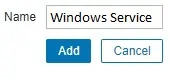
एप्लिकेशन निर्माण को समाप्त करने के बाद, आइटम टैब तक पहुंचें।
स्क्रीन के ऊपरी दाएं भाग पर, आइटम बनाएं बटन पर क्लिक करें।
आइटम निर्माण स्क्रीन पर, आपको निम्न आइटम कॉन्फ़िगर करने की आवश्यकता है:
• नाम: विंडोज सेवा आइटम में एक पहचान दर्ज करें।
• टाइप करें: ज़बिक्स एजेंट
• कुंजी: service.info [SepMasterService]
• सूचना का प्रकार: संख्यात्मक (बिना हस्ताक्षर किए गए)
• अंतराल अपडेट करें: 60 सेकेंड
• मूल्य दिखाएं: विंडोज सेवा राज्य
• आवेदन: विंडोज सेवा
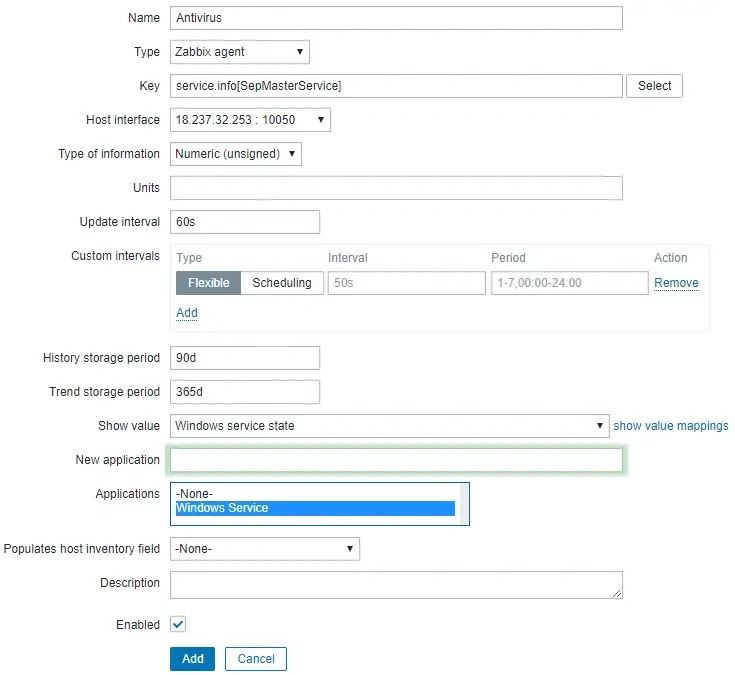
जोड़ें बटन पर क्लिक करें और आइटम निर्माण समाप्त करें।
5 मिनट प्रतीक्षा करें।
अपनी कॉन्फ़िगरेशन का परीक्षण करने के लिए, मॉनीटरिंग मेनू तक पहुंचें और नवीनतम डेटा विकल्प पर क्लिक करें।

वांछित होस्टनाम का चयन करने के लिए फ़िल्टर कॉन्फ़िगरेशन का उपयोग करें।
हमारे उदाहरण में, हमने होस्टनाम विन्डोज़-सेवर -01 का चयन किया
लागू करें बटन पर क्लिक करें।

आपको ज़ब्बिक्स का उपयोग करके अपने विंडोज़ सेवा निगरानी के परिणामों को देखने में सक्षम होना चाहिए।
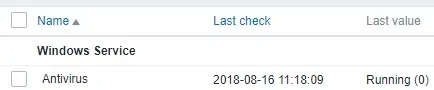
बधाई हो! आपने Windows सेवा स्थिति की निगरानी करने के लिए ज़ब्बिक्स सर्वर को कॉन्फ़िगर किया है।
